Molte nuove funzionalità sono state introdotte nella versione eM Client 9 e ci auguriamo sinceramente che vi siano piaciute. Il lancio della versione 9.1 ha portato ulteriori miglioramenti e in questo articolo vorremmo spiegare le modifiche che sono state introdotte per i promemoria e per le notifiche.

Cosa sono i promemoria e le notifiche?
Prima di tutto, spieghiamo brevemente come funzionano queste caratteristiche, dopodiché spiegheremo cosa è cambiato con l'ultimo aggiornamento.
Per quasi tutte le azioni intraprese dall’utente, è possibile visualizzare una notifica. Che si tratti di posta in arrivo, nuovo messaggio di chat o molto altro. Si può scegliere tra le notifiche di sistema e le notifiche native di eM Client. La differenza è principalmente grafica, poiché le notifiche di eM Client sono graficamente coerenti con il tema selezionato, mentre invece le notifiche di sistema corrispondono ai colori del sistema.
I promemoria tengono traccia degli eventi e delle attività del calendario. Quando viene attivato un orario specificato dall'utente, viene aperta automaticamente una nuova finestra pop-up. È possibile chiudere o posticipare l'evento. Anche se può sembrare poco, i promemoria sono molto probabilmente una parte cruciale del tuo programma giornaliero.
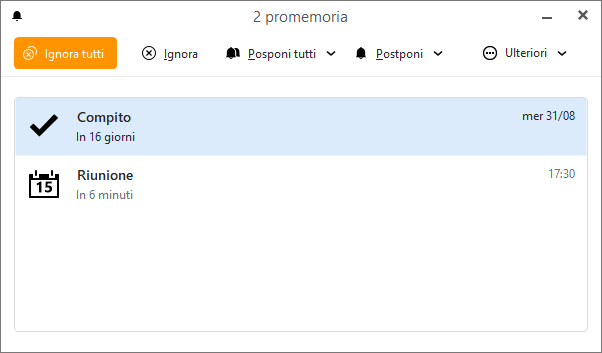 eM Client: Nuova finestra Promemoria
eM Client: Nuova finestra Promemoria
Quali sono i maggiori miglioramenti?
Nel corso del tempo abbiamo raccolto alcuni suggerimenti su come rendere eM Client ancora migliore, e di seguito è riportato un elenco delle modifiche più richieste per le notifiche.
-
In alcuni casi marginali un promemoria viene visualizzato più volte per un evento.
Il comportamento di eM Client è stato adattato a molti scenari; i promemoria multipli indesiderati per un evento sono stati risolti.
-
Troppe notifiche contemporaneamente.
Più notifiche sono raggruppate in un'unica finestra, quindi le notifiche sono più chiare e più facili da consultare.
-
Impossibilità ad accedere direttamente alla finestra dei promemoria.
È ora presente una nuova opzione che consente di visualizzare tutti i promemoria attraverso Menu > Promemoria.
-
Non è possibile posticipare il promemoria dalle notifiche di sistema.
Non è più così: La finestra di notifica è stata modificata e ora è possibile utilizzare i promemoria in una finestra separata anche quando si utilizzano le notifiche di sistema.
-
Nel caso di utilizzo di più dispositivi per visualizzare le notifiche, alcuni promemoria precedentemente ignorati potrebbero venire visualizzati su altri dispositivi.
Il problema è stato risolto: le notifiche vengono ora posticipate fino a quando i dispositivi non si saranno sincronizzati. Ciò ridurrà al minimo il verificarsi di questo problema.
Tuttavia, l'elenco non finisce qui. L'interfaccia utente per la finestra Notifiche è stata rinnovata e le stesse operazione possono ora essere eseguite attraverso passaggi più rapidi. Gli utenti possono anche contrassegnare le attività come completate tramite la schermata di notifica e le attività completate non mostrano promemoria. In generale, i promemoria sono ora più affidabili, facili da usare e meno invadenti. Ora si ha un migliore controllo sui promemoria e la maggior parte degli inconvenienti passati sono stati sistemati.
Più personalizzazione per i promemoria
Inoltre, le impostazioni aggiuntive sono ora disponibili da Menu > Impostazioni > Generale > Promemoria. Puoi accedere a tutte le opzioni relative ai promemoria in un'unica scheda.
-
Mostra finestra di promemoria sulle notifiche
Alcuni utenti preferiscono non utilizzare del tutto le notifiche di sistema per i promemoria e per loro è disponibile una nuova finestra rielaborata. Questa è la strada da percorrere se preferisci che eM Client prenda il controllo. L'unico modo per ottenere questo comportamento nelle versioni precedenti era utilizzare le notifiche native di eM Client.
-
Mostra promemoria in primo piano
La finestra di promemoria apparirà sempre in primo piano - niente più promemoria persi.
-
Chiudere automaticamente i promemoria per gli eventi del calendario passati
In passato, era possibile visualizzare promemoria passati per svariati motivi. Tuttavia, con questa nuova funzionalità, i promemoria per gli eventi passati non verranno più visualizzati, anche se non hai avuto la possibilità di scartare e ignorare quel dato promemoria. Questa opzione è attiva per impostazione predefinita.
Inoltre, i promemoria predefiniti per eventi e attività possono essere impostati. Qualsiasi account in grado di sincronizzarli potrà avere il proprio promemoria predefinito.
Speriamo che questa spiegazione abbia fatto luce sulle modifiche a questa funzione. Tuttavia, se hai bisogno di ulteriori informazioni o assistenza, non esitare a contattare il nostro team di supporto, utilizzare il forum della community oppure contattaci via e-mail all’indirizzo [email protected].
Nuovo in eM Client?
Provalo! È gratuito e favoloso.
Se vuoi ancora di più, acquista la licenza PRO e goditi:
account di posta elettronica illimitati
uso commerciale illimitato
supporto VIP professionale
sezioni Note e Allegati
Posticipo messaggi
Posta di massa
Invio programmato
Monitoraggio risposte
e molto altro.
Nel frattempo, dai un'occhiata al nostro canale YouTube per i tutorials How-to.